台式电脑怎么连接蓝牙无线小音响 电脑如何与蓝牙音箱配对
更新时间:2024-08-18 17:53:51作者:xiaoliu
在现代科技发展的今天蓝牙无线音响已经成为许多人喜爱的音响设备之一,许多人想要将自己的台式电脑与蓝牙无线小音响连接起来,享受更加便捷的音乐体验。对于一些不太熟悉科技的人来说,如何连接台式电脑和蓝牙音箱可能会成为一个难题。今天我们就来看看台式电脑如何连接蓝牙无线小音响,并且如何完成配对的步骤。愿意尝试的朋友们不妨跟着我们一起来操作一下。
具体方法:
1.第一步,打开蓝牙音箱开关。

2.第二步,打开电脑控制面板。点击"设备".
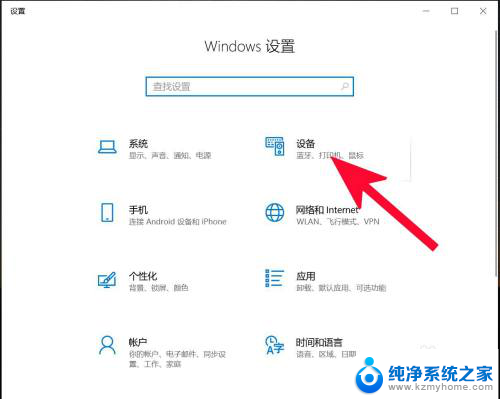
3.第三步,打开蓝牙。
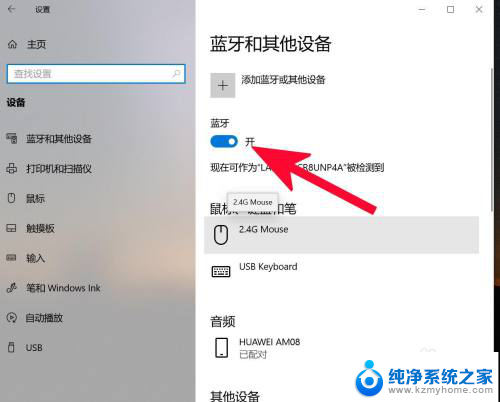
4.第四步,点击添加蓝牙或其他设备。
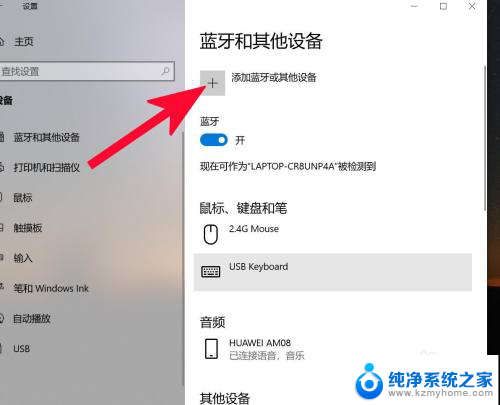
5.第五步,点击蓝牙。
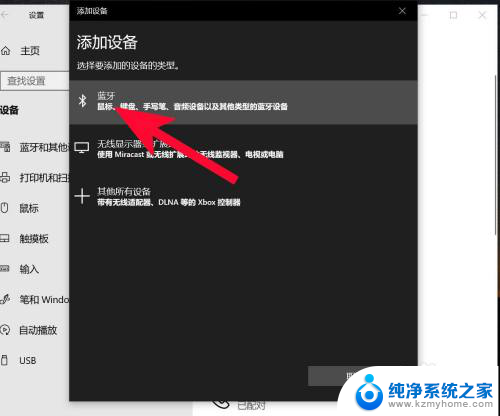
6.第六步,点击添加设备中搜索到的蓝牙名称。
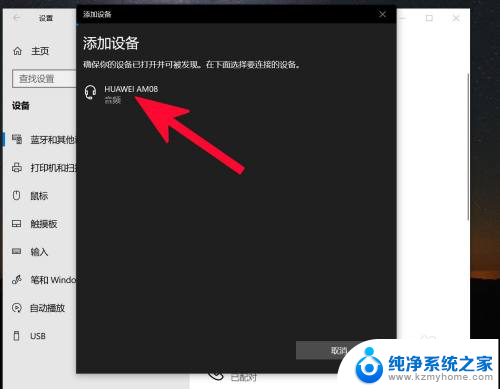
7.第七步,连接完成。
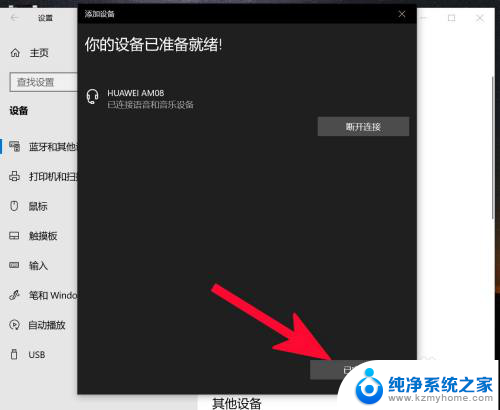
以上就是台式电脑如何连接蓝牙无线小音响的全部内容,如果你遇到这种情况,你可以按照以上操作进行解决,非常简单快速,一步到位。
台式电脑怎么连接蓝牙无线小音响 电脑如何与蓝牙音箱配对相关教程
- 电脑如何连接音箱蓝牙 蓝牙音箱如何与电脑进行配对连接
- 蓝牙怎样与音箱连接 电脑如何与蓝牙音箱配对
- 笔记本怎么蓝牙连接音响 笔记本如何与蓝牙音箱配对
- 台式电脑怎么蓝牙连接音响 电脑连接蓝牙音箱步骤
- 蓝牙音箱连接台式电脑教程 台式电脑蓝牙音箱连接步骤
- 音响怎么用蓝牙连接电脑 电脑蓝牙设置与音箱连接
- 台式电脑能连蓝牙音响吗 电脑连接蓝牙音箱方法
- 怎么在电脑上连接蓝牙音响 蓝牙音箱怎么与电脑连接
- 蓝牙与音响如何连接 电脑连接蓝牙音箱步骤
- 电脑可以连接音响蓝牙吗 蓝牙音箱与电脑连接教程
- 笔记本电脑的麦克风可以用吗 笔记本电脑自带麦克风吗
- thinkpad没有蓝牙 ThinkPad笔记本如何打开蓝牙
- 华为锁屏时间设置 华为手机怎么调整锁屏时间
- 华为的蓝牙耳机怎么连接 华为蓝牙耳机连接新设备方法
- 联想电脑开机只显示lenovo 联想电脑开机显示lenovo怎么解决
- 微信怎么找回原密码 微信密码忘记怎么找回
电脑教程推荐
- 1 笔记本电脑的麦克风可以用吗 笔记本电脑自带麦克风吗
- 2 联想电脑开机只显示lenovo 联想电脑开机显示lenovo怎么解决
- 3 如何使用光驱启动 如何设置光驱启动顺序
- 4 怎么提高笔记本电脑屏幕亮度 笔记本屏幕亮度调节方法
- 5 tcl电视投屏不了 TCL电视投屏无法显示画面怎么解决
- 6 windows2008关机选项 Windows server 2008 R2如何调整开始菜单关机按钮位置
- 7 电脑上的微信能分身吗 电脑上同时登录多个微信账号
- 8 怎么看电脑网卡支不支持千兆 怎样检测电脑网卡是否支持千兆速率
- 9 荣耀电脑开机键在哪 荣耀笔记本MagicBook Pro如何正确使用
- 10 一个耳机连不上蓝牙 蓝牙耳机配对失败